Updated on 2024-12-31
23 views
5min read
MOV-Dateien sind normalerweise mit den meisten Mediaplayern kompatibel, aber manchmal kommt es Ihnen vor, dass einige MOV-Dateien nicht auf Windows- oder Mac-Computern abgespielt werden können. Wenn die MOV-Datei so groß ist, dass Ihr Computer das Video nicht richtig verarbeiten kann, kann das Problem „MOV wird nicht wiedergegeben“ verursacht werden. Das Problem kann jedoch gelöst werden, indem MOV-Dateien in ein gängiges MP4-Format konvertiert werden. In diesem Artikel stellen wir 8 Methoden zum Konvertieren von MOV in MP4 QuickTime und Alternativen vor.
Teil 1: Kann QuickTime MOV in MP4 konvertieren?
QuickTime ist hauptsächlich ein Mediaplayer, der verschiedene Videodateien abspielt. Aber dieses Programm kann Ihnen auch dabei helfen, Videodateien in verschiedene Formate, einschließlich MP4, zu konvertieren. Wenn auf Ihrem Gerät ein Problem mit der Wiedergabe einer MOV-Datei auftritt, können Sie die Datei mithilfe von QuickTime in MP4 konvertieren. Detaillierte Schritte finden Sie in Teil 2 dieses Artikels.
Teil 2: Die 6 besten Möglichkeiten, QuickTime MOV in MP4 auf dem Mac ohne iMovie zu konvertieren
Abgesehen von QuickTime Media Player können Ihnen mehrere Videokonverter helfen, QuickTime-Videos in MP4 zu konvertieren. Hier stellen wir andere Methoden vor, um MOV in QuickTime kostenlos/kostenpflichtig in MP4 umzuwandeln.
Methode 1: Wie konvertiere ich QuickTime in MP4 unter Windows/Mac? [Ultimativer Weg]
Verwenden Sie einen zuverlässigen MOV-zu-MP4-Konverter wie z Eassiy Video Converter Ultimate ist der effizienteste Weg, MOV ohne Qualitätsverlust in MP4 zu konvertieren. Eassiy Video Converter Ultimate ist einer der besten Videokonverter, die Sie im Internet für Mac und Windows finden können. Dieses Programm unterstützt die Konvertierung von Mediendateien in über 1000 Video-/Audioformate, einschließlich der Konvertierung von MOV in MP4. Sie können ganz einfach alle MOV-Dateien in den Konverter importieren und alle zusammen mit einem einfachen Klick in MP4 konvertieren. Außerdem können Sie die detaillierten Parameter anpassen. Während der MOV-zu-MP4-Konvertierung tritt kein Qualitätsverlust auf. Der gesamte Vorgang dauert einige Sekunden, da das Programm eine 60-mal schnellere Konvertierungsgeschwindigkeit bietet.
Merkmale:
- Unterstützt die Konvertierung von MOV in MP4 mit mehreren einfachen Schritten.
- Mit dem integrierten Video-Editor können Sie Ihre Videodateien bearbeiten.
- Ermöglicht die Stapelkonvertierung mehrerer MOV-Dateien gleichzeitig.
- Bietet eine 60-mal schnellere Konvertierungsgeschwindigkeit im Vergleich zu anderen Standardkonvertern.
- Mehr als 1000 verschiedene Video-/Audioformate werden von diesem ultimativen Videokonverter unterstützt.
Schritte zum Konvertieren von QuickTime in MP4 unter Windows/Mac
Schritt 1: Zuerst müssen Sie Eassiy Video Converter Ultimate auf Ihrem Computer installieren. Nach dem Start des Programms sehen Sie eine Oberfläche, in der Sie Videodateien zum Konvertieren auswählen können. Von Ihrem Gerät aus können Sie Videodateien ziehen und ablegen oder auf die Schaltfläche „+“ tippen und die Videodateien zum Programm hinzufügen.

Schritt 2: Tippen Sie auf das Dropdown-Menü der Registerkarte Alle konvertieren in und wählen Sie MP4 als Videoformat für Ihre endgültige konvertierte Videodatei, nachdem Sie das Video hochgeladen haben.

Schritt 3: Jetzt müssen Sie auf die Schaltfläche „Alle konvertieren“ klicken und die Videos konvertieren. Wenn Sie möchten, tippen Sie unten auf die Pfeiltaste und bearbeiten Sie den Pfad zum Speichern.

Schritt 4: Nachdem die Konvertierung abgeschlossen ist, wird die konvertierte Datei auf der rechten Seite rot markiert und die Programmoberfläche zeigt Ihnen „Success“ an.

Methode 2: QuickTime MOV mit HandBrake in MP4 konvertieren
Wenn Sie auf Reddit nach Videodateien konvertieren suchen, ist HandBrake immer auf der Liste. Dies ist eines der beliebtesten Programme zum Konvertieren von Multimediadateien. Es ist kostenlos und Open Source. Um Videodateiformate von einem zum anderen zu wechseln, kann jeder dieses Tool kostenlos erhalten. Denken Sie jedoch daran, dass dieses Programm Ihre MP4-Datei standardmäßig mit der Erweiterung .m4v ausgibt und Sie .m4v manuell in .mp4 umwandeln müssen. Hier sind die Schritte zum QuickTime-Konvertieren von MOV in MP4 mit HandBrake.
Schritt 1: Laden Sie auf Ihrem Computer HandBrake kostenlos herunter und öffnen Sie es.
Schritt 2: Um einen Datei-Explorer zu starten, klicken Sie auf „Open Source“ und danach müssen Sie die MOV-Datei zum Bildschirm hinzufügen, um zu beginnen.
Schritt 3: Um das MP4-Format auszuwählen, klicken Sie auf die erste Registerkarte, nachdem Sie auf der linken Seite des Bildschirms nachgesehen haben. Einige zusätzliche Qualitätseinstellungen, die Sie bearbeiten können, befinden sich auf der rechten Seite. Belassen Sie sie einfach auf den Standardeinstellungen, wenn Sie mit den Einstellungen nicht vertraut sind.
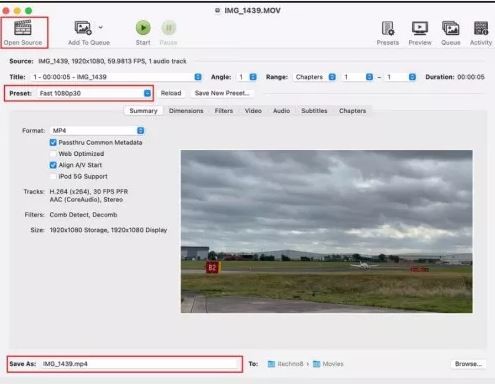
Schritt 4: Wählen Sie unten auf dem Bildschirm den Zielordner auf der Registerkarte „Browser“ und tippen Sie auf das Symbol „Start“ – das mit einem grünen Kreis mit einem Wiedergabesymbol, um den Konvertierungsprozess zu starten.
Methode 3: So konvertieren Sie einen QuickTime-Film über den VLC Media Player in MP4
Obwohl VLC ein Mediaplayer ist, hat er dennoch viele Funktionen, einschließlich der Dateikonvertierung. Abgesehen von MP4 kann dieses Programm Videos in einige der beliebtesten Formate konvertieren. Die Konvertierung kann ziemlich viel Zeit in Anspruch nehmen, da die Verarbeitungsgeschwindigkeit nicht sehr hoch ist, insbesondere wenn Sie eine große Datei konvertieren. Aber Sie können VLC gut nutzen, wenn Sie damit einverstanden sind. Für unerfahrene Benutzer mag die Benutzeroberfläche des Programms etwas verwirrend erscheinen, daher sind hier die Schritte zum Konvertieren eines QuickTime-Films in MP4 über den VLC Media Player.
Schritt 1: Laden Sie auf Ihrem Mac den VLC Media Player herunter und installieren Sie ihn. Klicken Sie nach dem Öffnen des Programms auf das Menü Datei und wählen Sie Konverter/Stream aus dem Dropdown-Menü. Klicken Sie auf das Menü Medien und wählen Sie Konvertieren/Speichern aus der resultierenden Dropdown-Liste, wenn Sie VLC unter Windows verwenden.
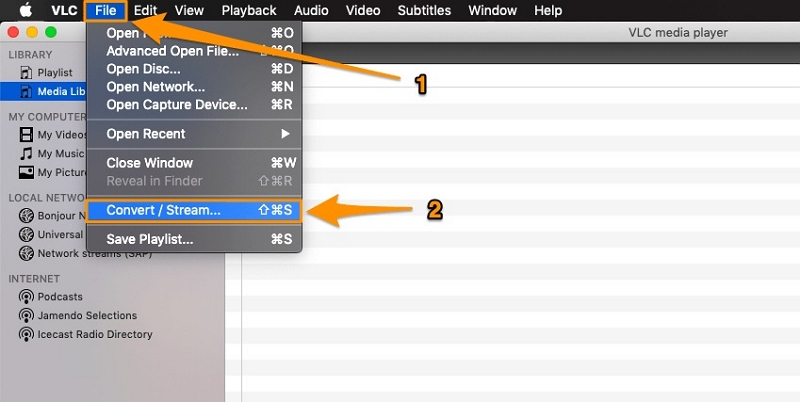
Schritt 2: Um die MOV-Videodatei zu importieren, klicken Sie auf die Schaltfläche Medien öffnen.
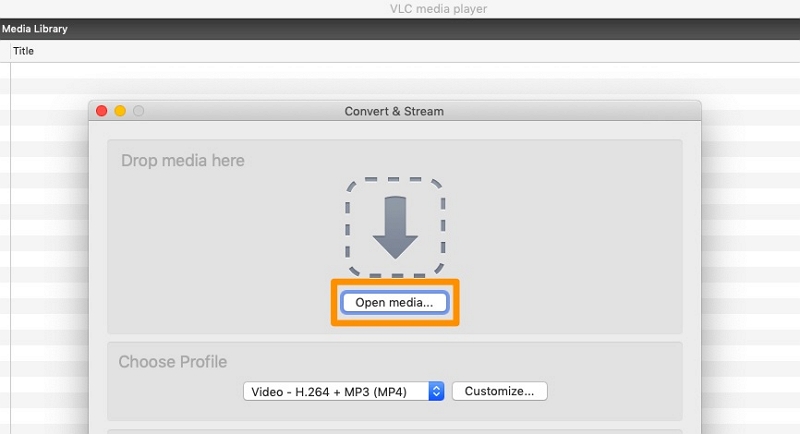
Schritt 3: Das Zielformat sollte im Abschnitt Profil auswählen bereits standardmäßig auf Video – H.264 + MP3 (MP4) eingestellt sein.
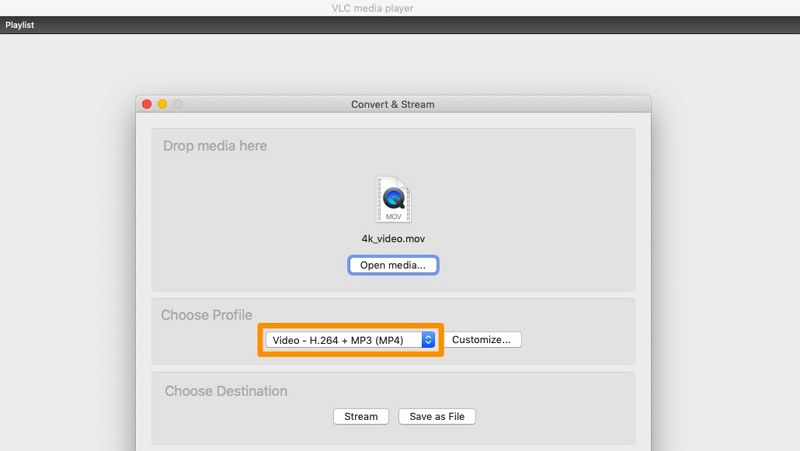
Schritt 4: Um einen Namen und einen Speicherort für die konvertierte MP4-Datei auszuwählen, klicken Sie auf die Schaltfläche Als Datei speichern, und um die Konvertierung zu starten, klicken Sie auf Speichern.
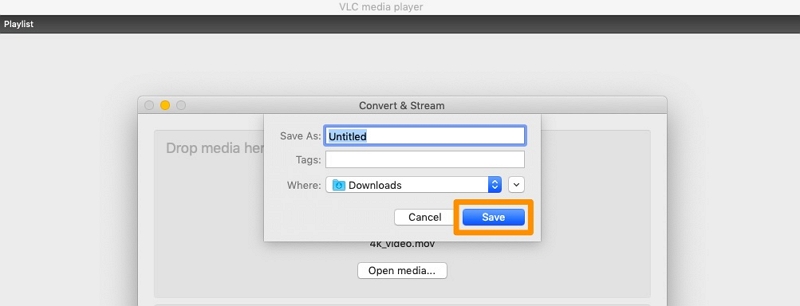
Teil 3: FAQ zum Konvertieren von MOV in MP4 QuickTime
1. Kann ich MOV-Dateien in Windows abspielen?
Ja, Sie können MOV-Dateien in Windows abspielen. Sie müssen nur sicherstellen, dass Ihre MOV-Dateien mit dem richtigen Codec codiert sind. Alle Probleme, auf die Sie stoßen, könnten mit dem spezifischen Codec zusammenhängen, der zum Codieren Ihrer MOV-Dateien verwendet wird. Sie können in dieser Situation versuchen, einen Mediaplayer wie VLC herunterzuladen.
2. Wie kann ich MOV auf dem iPhone in MP4 konvertieren?
Im iPhone gibt es keine integrierte Videokonvertierungsoption. Sie müssen also nach einer MOV-zu-MP4-Konverter-App eines Drittanbieters suchen, die für iOS verfügbar ist, wie The Video Converter, VCVT Video Converter und mehr.
3. Gibt es eine kostenlose Möglichkeit, MOV in MP4 zu konvertieren?
Ja, Sie können Eassiy Video Converter Ultimate kostenlos installieren, um MOV in MP4 auf Windows- und Mac-Computern umzuwandeln. Befolgen Sie für die detaillierten Schritte Methode 1 dieses Artikels.
4. Warum verliert die Konvertierung von MOV-Dateien in MP4 an Qualität?
Im Allgemeinen können zwei Gründe die Videoqualität unabhängig vom Dateiformat beeinträchtigen.
- Videocode ändern
- Reduzieren Sie die Video-Codec-Bitrate
Fazit
Das Konvertieren von MOV-Videodateien in MP4 ist einfach, wenn Sie wissen, wie es geht. In diesem Artikel haben wir 8 Methoden zum Konvertieren von MOV in MP4 QuickTime und Alternativen vorgestellt. Wir empfehlen Ihnen, Eassiy Video Converter Ultimate kostenlos auszuprobieren, um MOV in MP4 zu konvertieren, wenn Sie die hochwertigen Videos zurückhaben möchten. Dieses Programm ist leichtgewichtig und bietet eine 60-mal schnellere Konvertierungsgeschwindigkeit. Für alle Bedürfnisse der Medienmanipulation ist dieses Programm eine All-in-One-Multimedia-Toolbox.






